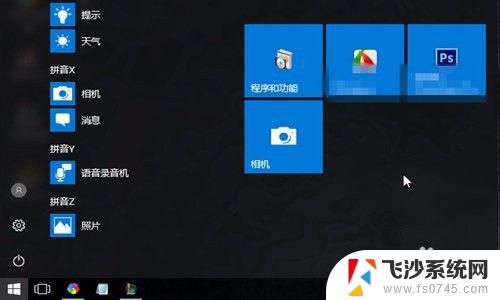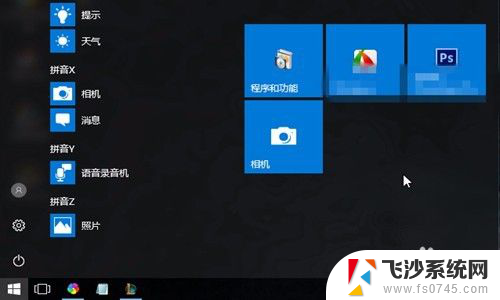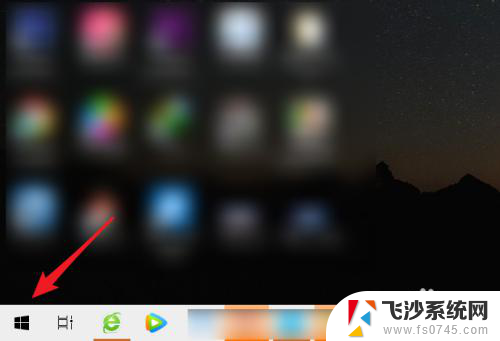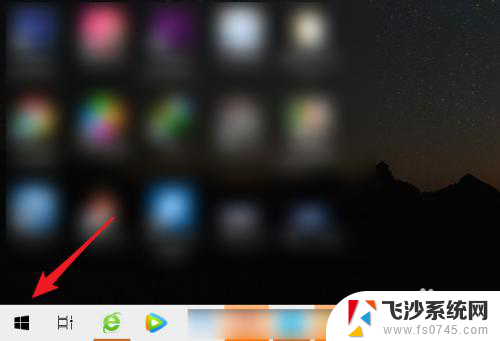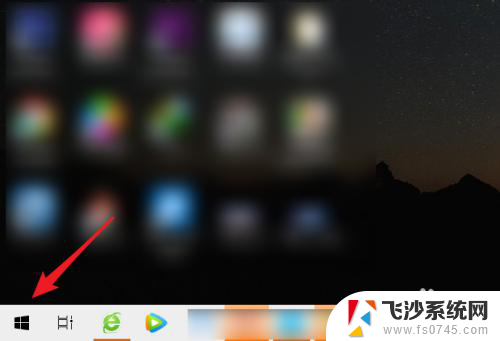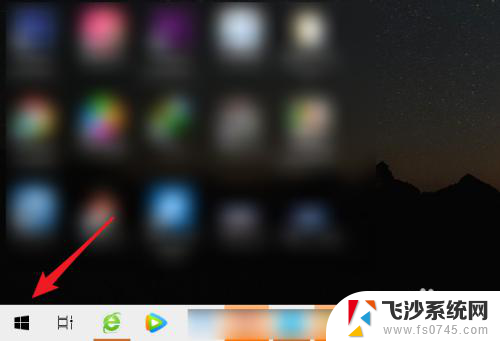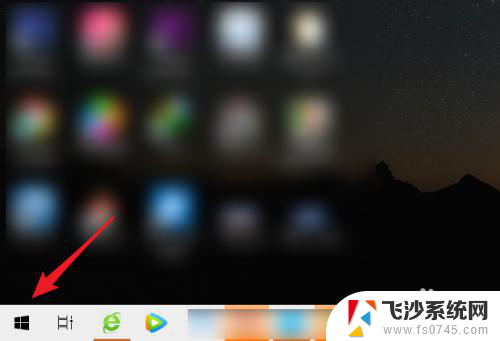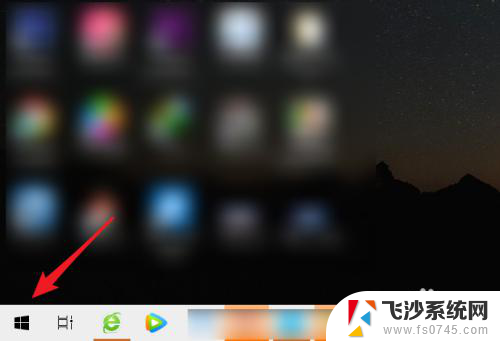一个摄像头怎么在电脑上录像 电脑摄像头录像教程
更新时间:2023-12-27 10:01:58作者:xtang
在现代科技的发展下,电脑摄像头已经成为我们日常生活中不可或缺的一部分,而如何正确地使用电脑摄像头进行录像,对于那些想要记录生活点滴或者进行视频通话的人来说,无疑是一个重要的问题。在这篇文章中我们将为大家介绍一下如何在电脑上使用摄像头进行录像的方法和教程。无论是初次接触摄像头录像的小白,还是对此有一定了解的老手,相信本文都能为您提供一些有价值的信息和实用的技巧。让我们一起来探索吧!
具体方法:
1.打开开始键,点击图中系统功能里面的相机功能。
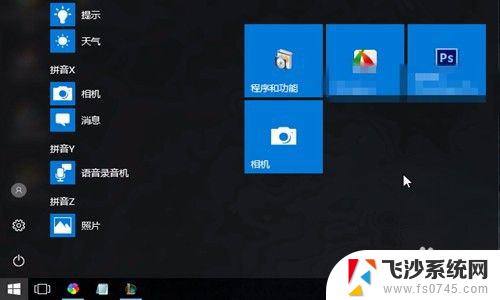
2.然后点击图中鼠标所指的位置,切换相机为录像功能。
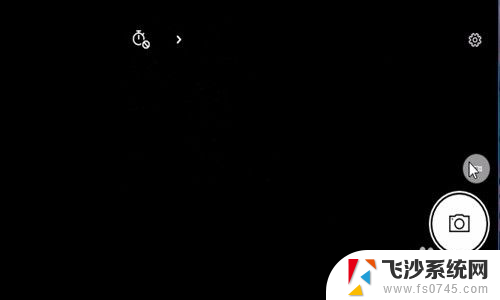
3.然后点击录像图标开始录制视频,即可打开电脑的摄像机功能了。
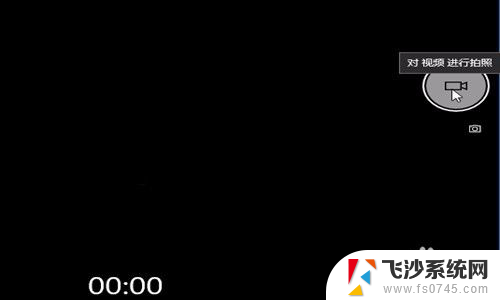
4.然后点击停止录像,预先我们可以在设置里设置一下视频保存的路径。
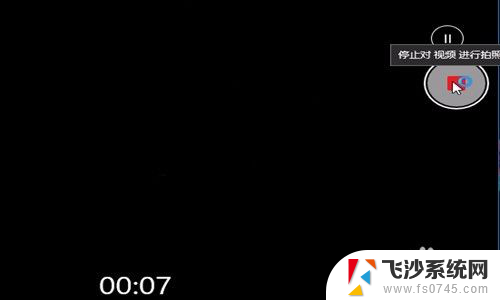
5.然后默认的路径是在C盘的我的图片里面可以找到我们刚才录制的视频。
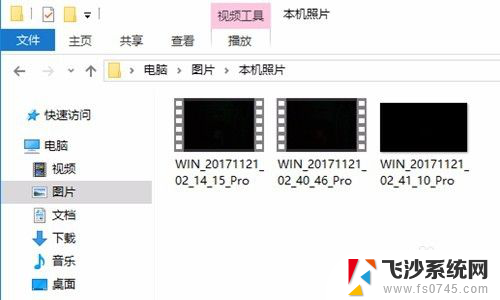
以上就是一个摄像头如何在电脑上录像的全部内容,如果您遇到相同的问题,可以参考本文中介绍的步骤进行修复,希望这对大家有所帮助。